NEWS
AOFO WLAN Steckdose Tasmota Template settings
-
@msauer said in AOFO WLAN Steckdose Tasmota Template settings:
{"NAME":"Nedis WIFIP310","GPIO":[0,56,0,17,22,21,0,0,0,23,24,0,0],"FLAG":1,"BASE":18}
Danke für die Antwort, leider war es das auch nicht. Damit habe ich die vier Ausgänge, aber leider kann ich diese nicht schalten. Dann muss ich mal weiter schauen, hatte gehofft das es mit dem Template einfach geht. Dann muss ich mich in das Thema Tasmota Templates wohl auch noch einarbeiten
 . Noch ein Thema mehr, aber was macht man nicht alles wenn es einem so einen spaß macht
. Noch ein Thema mehr, aber was macht man nicht alles wenn es einem so einen spaß macht -
@Sempre sagte in AOFO WLAN Steckdose Tasmota Template settings:
Damit habe ich die vier Ausgänge, aber leider kann ich diese nicht schalten
Was genau meinst du mit Schalten? Am Schalter oder im Gui?
-
@msauer Ich meine über die Objekte (Datenpuntke) innerhalb von ioBroker, an der Steckerleiste selber funktionieren die Schalter. Aber wenn ich die zugehörigen DP zwischen true/false umschalte passiert nichts.
-
@Sempre funktioniert es denn, wenn du das über das Webinterface machst?
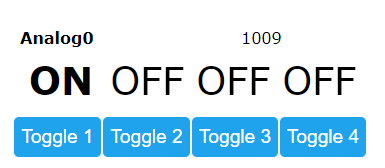
-
@msauer Nein leider auch nicht, das hatte ich auch schon versucht. Es funktioniert nur über die Tasten an der Steckdose selber aktuell. Und mit dem initialen Template funktioniert es via Weboberfläche und Objekt in iobroker für den ersten Ausgang. Die anderen sind nicht vorhanden, ich verstehe die Templates aber noch nicht genug, als das ich von dem funktionierenden (für einen Ausgang) den Rest ableiten könnte. Muss ich mir im Zweifel nachgelagert dann noch anschauen, sofern niemand anders schneller eine Lösung hat.
-
@Sempre Dann musst du jeden der GPOIs ausprobieren. Habe ich auch so gemacht.
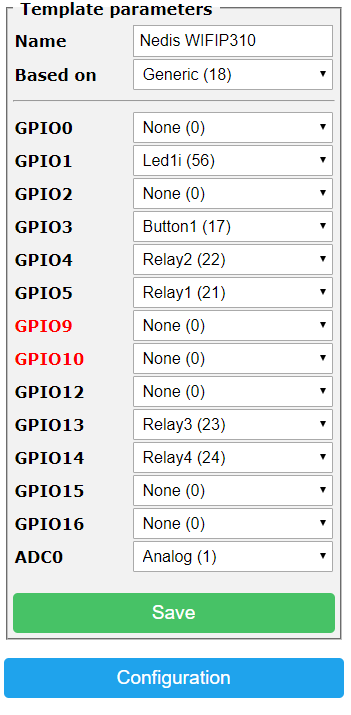
Leider dauert das, aber wenn es funktioniert, ist man stolz!


-
Also einfach in dem Template Tab rumprobieren....nicht als Template laden, sprich text basierend speichern. Das dauert zu lange.. Am Ende, wenn es funktioniert, kannst du im "Other" Tab, das fertige neue Template rauskopieren..Zur Sicherheit
-
@msauer werde ich machen, danke dir erst einmal für die Hilfe. Nun muss ich aber erst einmal das Thema VIS weiter bauen und das Thema aus unserem anderen Threat weiter verfolgen. Ich bin gerade dabei das Thema alias zu verstehen bzw. zu schauen wie man diese sauber anlegt
 , man kommt immer zu neuem.
, man kommt immer zu neuem.Das anlegen hab ich nun wenigstens schon ich muss gerade nun mal schauen wie ich die "Verknüpfung" hinbekomme, das ist alles nicht so einfach wie ich dachte. Obwohl ich selber in der IT bin und von mir behaupte nicht auf den Kopf gefallen zu sein.
-
Hi,
ich hab es bisher leider noch immer nicht geschafft die Steckdosenleiste ans laufen zu bekommen, nur Ausgang 1 lässt sich schalten. Hat niemand diese im Einsatz und kann mir eventuell ein Template zur Verfügung stellen?
-
Hi @Sempre - ich kann dich erlösen, glaube ich.
Ich bin über Google hier gelandet, weil du genau mein Problem beschrieben hast. Nach ein bisschen Rumspielen habe ich die Lösung gefunden. Ich nutze zwar kein iobroker (ich habe heute erst gelernt was das ist; ich nutze Steckdosenleiste<->Tasmota<->MQTT<->Home Assistant), aber hier geht es ja erstmal darum, die Steckdosen einzeln schalten zu können.
Ich habe in der Tasmota TuyaMCU Doku rumgelesen und habe ein grobes Verständnis davon bekommen, wie Tasmota die tuya-Chips ansteuern kann. Ich habe nicht wirklich rausbekommen, wie das im Detail funktioniert, habe aber dann in der regulären Tasmota Template Library den Eintrag für AOFO 4AC+4USB Tuya Power Strip gefunden. Nach dem Studium der zuerst genannten TuyaMCU-Seite war mir nun relativ klar, wie man das Ganze zum Laufen bekommt.
Ich mach's kurz:
- Geh' in deine Tasmota-Weboberfläche, dort nach "Configuration -> Config Other" und dort das in der Doku genannte Template hinterlegen:
{"NAME":"AOFO-4AC-4USB","GPIO":[255,255,255,255,255,255,0,0,255,255,255,255,255],"FLAG":1,"BASE":54} - Danach, ins Hauptmenü -> Console, Dort,die folgende Befehlsfolge pasten (sortiert irgendwie die GPIO Pins zu den Tuya Commands):
Backlog TuyaMCU 11,38; TuyaMCU 12,1; TuyaMCU 13,2; TuyaMCU 14,3; TuyaMCU 15,4 ; TuyaMCU 16,7
Danach solltest du mit den in den Dokus beschriebenen Kommandos (wie zB
TuyaSend1 1,1undTuyaSend1 1,0für die Steckdose Nummer 1) die ganze Leiste steuern können. Ich kann alle Steckdosen sowie den 4fach-USB-Anschluss ein- und ausschalten.Außerdem solltest du jetzt auf der Tasmota-Weboberfläche eine funktionierende Reihe an "Buttons" zum Schalten der Steckdosenleiste sehen.
Das Anbinden von dem nun funktionierenden Tasmota an MQTT war relativ einfach, ich habe über die Tasmota-Console mittels
SetOption19 1die MQTT Discovery eingeschaltet und vorher in der MQTT-Konfiguration meinen Broker benannt. Dann tauchte das gesamte Teil in meiner Home Assistant Installation auf.Viel Spaß beim Basteln!
Grüße, hxb - Geh' in deine Tasmota-Weboberfläche, dort nach "Configuration -> Config Other" und dort das in der Doku genannte Template hinterlegen:
-
Vielen Dank, ich werde es später testen und Rückmeldung geben. Auch vielen Dank für die Erklärung, eventuell muss ich mir dann das Thema Tasmota und Ansteuerung/Nutzung der GPIOs doch anschauen.
Wenn nur mehr Zeit wäre
 aber wie gesagt erst einmal vielen Dank.
aber wie gesagt erst einmal vielen Dank. -
@hxb ich hab das von dir angesprochene und auf der Tasmota Seite verwendete Template vererwendet, ich kann auch mit den
TuyaSendCommands die einzelnen Ausgänge schalten, aber das Template hat nur einen Toggle Button und nicht wie du geschrieben hast für alle einen. Die Anbindung via MQTT habe ich vorher schon gehabt und auch dort scheinen die datenpunkte noch nicht zu passen. Also irgendwas stimmt noch nicht ganz, ich sehe aber keinen Fehler.Welche Version von Tasmota hast du denn bei dir installiert? Eventuell liegt es daran? Ich habe die Version 7.0.0.3 aktuell auf der Steckdose.
Edit: Vergiss es, ich habe das ganze nun rneut durchgeführt, eventuell war ich nach der Eingabe des Backlog-Commands zu ungeduldig. Denn nun sind sowohl die ganzen Buttons vorhanden und ich kann die einzelnen "Ausgänge" nun auch schalten. Vielen Vielen Dank, du hast mir echt geholfen.
-
Hey habe auch grade versucht eine AOFO Steckdosenleiste zu flashen. Leider ist das Skript beim flashen von Tasmota hängen geblieben. Nun bekomme ich die Leiste nicht mehr in den Config Mode. Ich hoffe jemand kann mir helfen. Über eine Rückmeldung würde ich mich freuen.
Lg -
Hallo zusammen, hab’s nun geschafft und den AOFO Mehrfachstecker mit tasmota geflasht. Das Template funktioniert und ich kann die Anschlüsse auf dem webIF ein und aus schalten.
Leider bekomme ich die Befehle nicht per mqtt gesendet. Kann mir hier jemand helfen und mir einen mqtt String beispielhaft posten? -
Hallo zusammen,
Meine Steckdosenleiste AOFO-4AC-4USB mit einem Schalter habe ich soweit mit Tasmota inklusive MQTT über iobrocker am laufen.
Folgende zwei Sachen die mich stören.- Kann man unter Tasmota den Schalter auf der Leiste so definieren das er nicht nur eine einzige Steckdose sondern alle vier schaltet?
- Die 4 USB sind mit 1 / true AUS und mit 0 / false AN??
Möchte das eigentlich umgekehrt!
{"NAME":"AOFO-4AC-4USB","GPIO":[0,56,0,20,22,21,0,0,23,24,25,0,0],"FLAG":1,"BASE":18}
Kennt jemand eine Lösung?
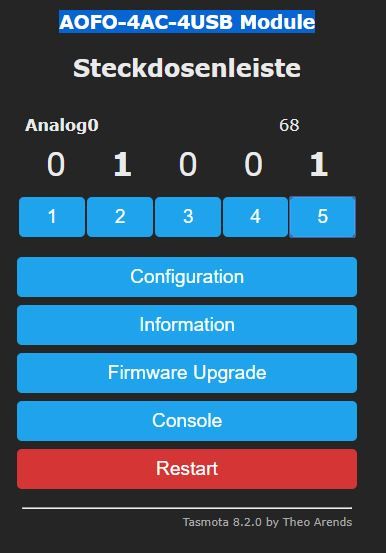
-
@Wolfi said in AOFO WLAN Steckdose Tasmota Template settings:
Hallo zusammen,
Meine Steckdosenleiste AOFO-4AC-4USB mit einem Schalter habe ich soweit mit Tasmota inklusive MQTT über iobrocker am laufen.
Folgende zwei Sachen die mich stören.- Kann man unter Tasmota den Schalter auf der Leiste so definieren das er nicht nur eine einzige Steckdose sondern alle vier schaltet?
- Die 4 USB sind mit 1 / true AUS und mit 0 / false AN??
Möchte das eigentlich umgekehrt!
{"NAME":"AOFO-4AC-4USB","GPIO":[0,56,0,20,22,21,0,0,23,24,25,0,0],"FLAG":1,"BASE":18}
Kennt jemand eine Lösung?
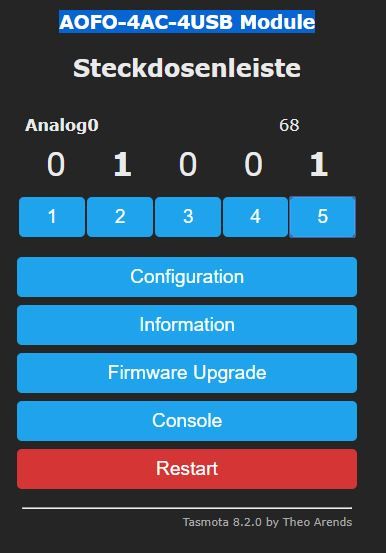
Du hast in meinen Augen das falsche Template genutzt.
Ich habe die gleiche Leiste und wenn Du alles nach Anleitung angegeben hast - schaut das bei mir so aus.
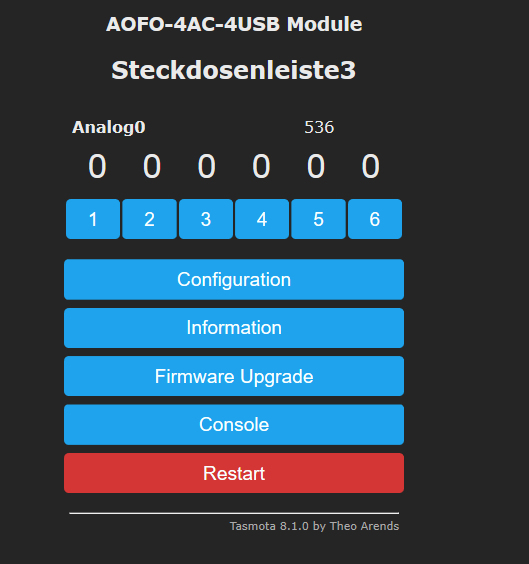
Schalter 6 ist USB und verhält sich so wie DU es willst.
Schalter 1 - Schaltet die komplette Leiste aus oder an.Das ist das Template - das ich benutzt habe:
{"NAME":"AOFO-4AC-4USB","GPIO":[255,255,255,255,255,255,0,0,255,255,255,255,255],"FLAG":1,"BASE":54}
Danach den Konsolenbefehl:
Danach, ins Hauptmenü -> Console, Dort,die folgende Befehlsfolge pasten (sortiert irgendwie die GPIO Pins zu den Tuya Commands): Backlog TuyaMCU 11,38; TuyaMCU 12,1; TuyaMCU 13,2; TuyaMCU 14,3; TuyaMCU 15,4 ; TuyaMCU 16,7wie in https://forum.iobroker.net/topic/27613/aofo-wlan-steckdose-tasmota-template-settings/13 beschrieben.
-
@biland Den Status liest Du aus dem State_Zweig aus. Die Kommandos setzt Du an den cmnd-Zweig.
z.Bsp.
tasmota/steckdosenleiste3/cmnd/POWER6=ON
Wobei das am Anfang davon abhängt, wie Du Dein mqtt aufgebaut haben willst.
Um die von mir genannte Struktur zu erhalten, musst Du in Deinen MQTT-Setting das Default Verhalten auf:
tasmota/%topic%/%prefix%/
umstellen. -
gelöscht
-
@mickym
Hallo vielen Dank für deine Hilfe aber dein Tempel ist vermutlich für diese Leiste mit mehreren Schalter auf der Leiste 4AC+4USB_tuyaIch habe aber diese
4AC4USBGruss
-
@Wolfi said in AOFO WLAN Steckdose Tasmota Template settings:
@mickym
Hallo vielen Dank für deine Hilfe aber dein Tempel ist vermutlich für diese Leiste mit mehreren Schalter auf der LeisteIch habe aber diese
Gruss
OK den feinen Unterschied habe ich übersehen. In der Doku zu Deiner Leiste steht ja sogar beschrieben, dass der USB vertauscht sein kann. Tut mir leid, dass ich Dir dann nicht weiterhelfen kann.